- Czasami nie można znaleźć zeskanowanego dokumentu na komputerze, ponieważ jest on przechowywany w nieznanej lokalizacji.
- Istnieją dwa proste sposoby na pokonanie tej sytuacji i omówimy je poniżej.
- Korzystanie z najlepszych produktów jest ważne dla Twoich cyfrowych doświadczeń. Znajdź niesamowite rekomendacje w naszym Przewodniki dotyczące zakupów.
- Nasze samouczki i poradniki w Sekcja z instrukcjami pomoże rozwiązać każdy problem związany z oprogramowaniem.
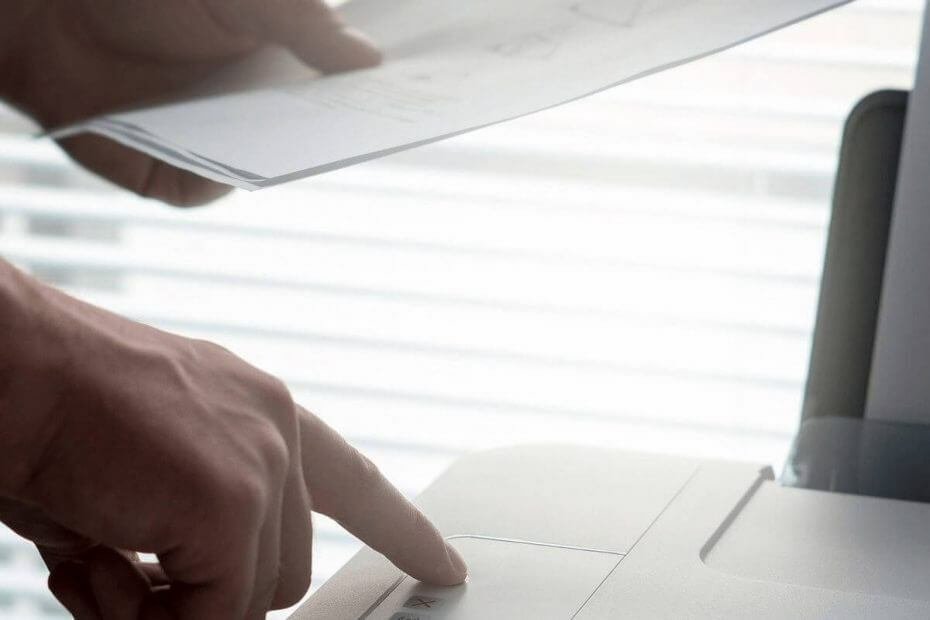
To oprogramowanie naprawi typowe błędy komputera, ochroni Cię przed utratą plików, złośliwym oprogramowaniem, awarią sprzętu i zoptymalizuje komputer pod kątem maksymalnej wydajności. Napraw problemy z komputerem i usuń wirusy teraz w 3 prostych krokach:
- Pobierz narzędzie do naprawy komputera Restoro który jest dostarczany z opatentowanymi technologiami (dostępny patent tutaj).
- Kliknij Rozpocznij skanowanie aby znaleźć problemy z systemem Windows, które mogą powodować problemy z komputerem.
- Kliknij Naprawić wszystko naprawić problemy mające wpływ na bezpieczeństwo i wydajność komputera
- Restoro zostało pobrane przez 0 czytelników w tym miesiącu.
Niemożność odnalezienia nowo zeskanowanych dokumentów na dysku twardym może być bardzo irytująca.
Niezależnie od tego, czy potrzebujesz uzyskać dostęp do dokumentów, aby sprawdzić, czy skanowanie zakończyło się pomyślnie, czy też musisz wyodrębnić informacje z tych plików, lokalizacja tych dokumentów może się różnić.
Miejsce przechowywania zeskanowanych plików będzie zależeć od oprogramowania używanego do skanowania dokumentów, a także od ustawień oprogramowania.
Oto jak jeden z użytkowników opisał ten problem problem Odpowiedzi firmy Microsoft:
Poprzednio w systemie Windows 7, gdy skanowałem dokument z drukarki bezprzewodowej do laptopa, skan przechodził do Moje dokumenty teczka. Teraz system Windows 10 wydaje się umieszczać skan w niejasnym folderze dołączonym do Moje dokumenty folder, dlatego trudno je znaleźć po skanowaniu. Jak określić, do którego folderu mają trafić skany?
W tym artykule zbadamy, jak najlepiej poradzić sobie z tym problemem i jak zmienić ustawienia, aby ten problem nigdy się nie powtórzył. Czytaj dalej, aby dowiedzieć się, jak to zrobić.
Jak znaleźć zeskanowane dokumenty na moim komputerze?
1. Użyj dedykowanego oprogramowania do wyszukiwania/wyszukiwarki plików
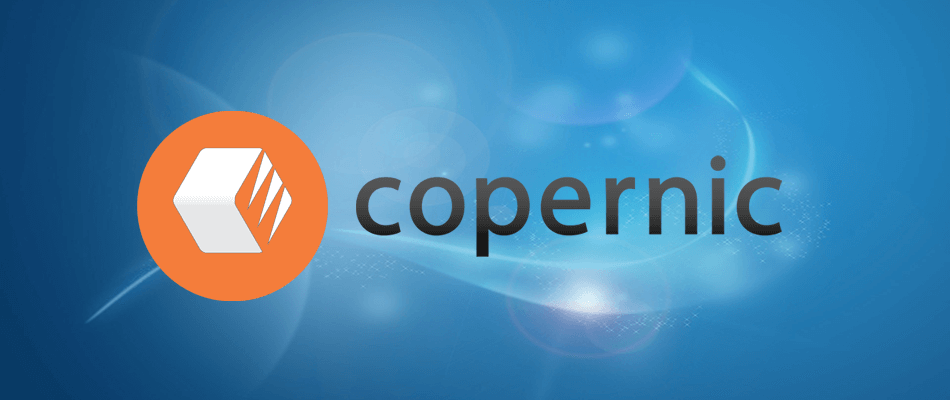
Jednym z najłatwiejszych rozwiązań pozwalających uniknąć takich błędów, zwłaszcza gdy naprawdę chcesz szybko znaleźć coś na swoim komputerze, jest skorzystanie z pomocy innej firmy oprogramowanie do wyszukiwania plików zainstalowany na twoim komputerze.
Polecamy spróbować Copernic Desktop Search – lider na rynku. Za pomocą tego narzędzia możesz przeszukiwać pliki i foldery, tworząc indeks podczas wykonywania polecenia wyszukiwania.
Program jest dostępny za darmo, ale nie pozwala na więcej niż 100 typów plików (w tym pliki pakietu Office, wiadomości e-mail i załączniki programu Outlook, dokumenty tekstowe, pliki archiwalne i multimedialne).
Więc jeśli wiesz, że masz raczej mniej używany typ pliku, powinieneś rozważyć opłacenie subskrypcji.

Copernic Desktop Search
Znajdź wszystkie zeskanowane dokumenty w mgnieniu oka dzięki temu dokładnemu i szybkiemu oprogramowaniu.
2. Sprawdź aplikację Skanuj
- Kliknij Cortanaprzycisk wyszukiwania na pasku zadań i wyszukaj Skanowanie.
- Wybierz Aplikacja do skanowania klikając na niego.
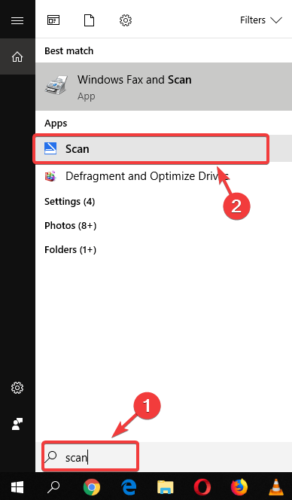
- Wewnątrz aplikacji Skanowanie Windows, wybierz przycisk trzech linii znaleźć w lewym górnym rogu ekranu i wybrać Ustawienia.
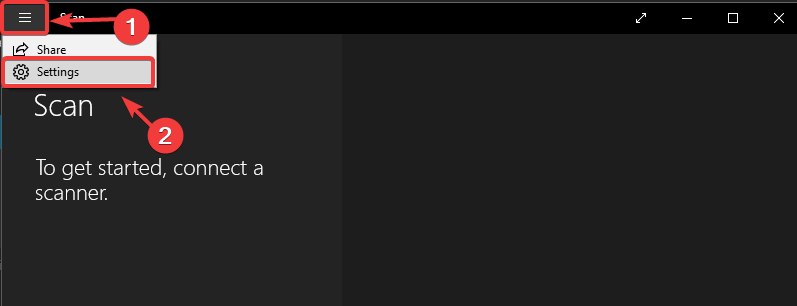
- Tutaj wybierz sprzęt skanera, którego chcesz użyć, wybierz źródło i ustaw lokalizację zapisywania zeskanowanych plików.
- Domyślna lokalizacja zapisywania skanów to zwykle w Zeskanowany dokument podfolder Dokumenty teczka. (Jeśli chcesz to zmienić ręcznie, możesz po prostu przenieść cały folder Dokumenty do nowej lokalizacji.)
Uwaga: Warto wspomnieć, że w zależności od używanego skanera na komputerze może być zainstalowane specjalistyczne oprogramowanie. Jeśli masz jakiekolwiek problemy ze znalezieniem plików przy użyciu wyżej wymienionej metody, zaleca się również zajrzenie do oryginalnego oprogramowania skanera.
W tym artykule omówiliśmy dwa szybkie sposoby sprawdzenia, gdzie przechowywane są zeskanowane pliki w systemie Windows 10.
Mimo że lokalizacja różni się w zależności od używanego oprogramowania i sprzętu, proces znajdowania tych informacji jest łatwy.
Daj nam znać w sekcji komentarzy poniżej, jeśli ta poprawka Ci pomogła.
 Nadal masz problemy?Napraw je za pomocą tego narzędzia:
Nadal masz problemy?Napraw je za pomocą tego narzędzia:
- Pobierz to narzędzie do naprawy komputera ocenione jako świetne na TrustPilot.com (pobieranie rozpoczyna się na tej stronie).
- Kliknij Rozpocznij skanowanie aby znaleźć problemy z systemem Windows, które mogą powodować problemy z komputerem.
- Kliknij Naprawić wszystko rozwiązać problemy z opatentowanymi technologiami (Ekskluzywny rabat dla naszych czytelników).
Restoro zostało pobrane przez 0 czytelników w tym miesiącu.


